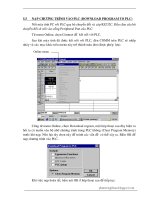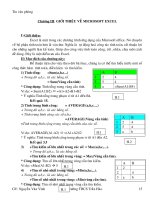Cach su dung Ghost co ban
Bạn đang xem bản rút gọn của tài liệu. Xem và tải ngay bản đầy đủ của tài liệu tại đây (97.89 KB, 4 trang )
<span class='text_page_counter'>(1)</span><div class='page_container' data-page=1>
<b>Sử dụng công cụ làm việc với đĩa cứng (Tiếp theo)</b>
<b>Ghost (Copy đĩa cứng, Phân vùng)</b>
Chơng trình tiện ích dành cho cơng việc sao chép ổ cứng. Tất cả các chơng
trình, file th mục kể cả cấu trúc của ổ đĩa nguồn đều đợc sao chép tất cả sang ổ
đĩa đích.
Khi khởi động chơng trình, màn hình của Ghost sẽ hiện ra nh sau.
Ta có thể sử dụng chơng trình để sao chép từ ổ cứng sang ổ cứng:
<b>Local </b><b> Disk </b><b> To Disk.</b>
Tạo một đĩa ảnh: Local <b> Disk </b><b> To Image </b>
Tõ ph©n vïng này sang phân vùng khác: Local <b> Partition </b><b> To Partition</b>
Cách sử dụng ch ơng trình nh sau:
- Trc tiên ta phải có một ổ đĩa đã đợc cài đặt đầy đủ các chơng trình trên
một ổ đĩa. ổ đĩa này sẽ là ổ đĩa nguồn để lấydữ liệu cho ổ đĩa mới sẽ làm
sau này.
- ổ đĩa đích không cần phải khởi tạo trớc (Không cần phải dùng FDISK và
<b>FORMAT) nhng phải tuân thủ điều kiện sau:</b>
o Dung lợng ổ đĩa (đích) phải lớn hơn hoặc bằng với ổ đĩa nguồn.
- Trong trờng hợp khác, đĩa đích phải lớn hơn một phân vùng của ổ đĩa
nguồn.
- Khi khởi động chơng trình ta phải theo các chỉ dẫn của chơng trình.
- Nếu muốn sao chép từ đĩa sang đĩa ta chọn Local <b> Disk </b><b> To Disk.</b>
o Chọn đĩa nguồn, chọn đĩa đích. (Chú ý, phải cẩn thận trong các bớc
này. Nếu chọn nhầm ta phải trả giá cho tồn bộ các dữ liệu nguồn
đã có sẵn).
- Tơng tự nh các bớc trên ta cũng sử dụng trong trờng hợp sao chép từ phân
vùng sang phân vùng (Partition to Partition). Nhng lúc này các phân
vùng phải đợc tạo sẵn trên đĩa đích và phải lớn hơn hoặc bằng phân vùng
trên đĩa nguồn.
- Mỗi khi ta hoàn thành một cơng việc chọn lựa, chơng trình sẽ hỏi ta có
chấp nhận lựa chọn đó khơng. Nếu đã chắc chắn, ta chọn OK để chấp
nhận các công việc.
Page 1
<b>Ghost Disk To Disk</b>
<b>Partition To Partition</b>
<b>Disk to Disk</b>
- <b>Chọn ổ đĩa </b>
<b>nguồn</b>
</div>
<span class='text_page_counter'>(2)</span><div class='page_container' data-page=2>
Hình trên là các chọn lựa cho đĩa (Disk)/ Phân vùng (Partition) nguồn và
đĩa(Disk)/Phânvùng (Partition) đích.
Page 2
<b>Disk to Disk</b>
<b>Chän ph©n vïng </b>
<b>nguån</b>
</div>
<span class='text_page_counter'>(3)</span><div class='page_container' data-page=3>
- Điều phiền phức sau cùng là ta phải nhận lại toàn bộ cấu hình phần cứng
trên máy khác. Nên chạy Windows trong chế độ an tồn (Safe Mode), sử
dụng cơng cụ System Properties để xố bỏ các phần cứng khơng thích
hợp, sau đó khởi động lại máy tính ở chế độ thơng thờng (Normal) để
nhận lại thiết bị. Có thể ta phải cài đặt lại một số thiết bị phần cứng.
- Chơng trình này thờng đợc các kỹ thuật viên chuyên ngiệp hoặc nhà cung
cấp máy tính sử dụng để tiết kiệm thời gian cài đặt chơng trình rất tin li
cho cụng vic cung cp mỏy hng lot.
- Đây là một công cụ mà ngời dùng nên có trong bé tiƯn Ých cđa m×nh.
- Tạo đĩa ảnh: đây là ứng dụng của Ghost và hầu hết các phần mềm tiện ích
để làm việc với hệ thống. Khi sử dụng tiện ích này, ta có thể nhận đợc
một bản sao lu của phân vùng nguồn. Việc này sẽ giúp ta đỡ vất vả hơn
khi phân vùng nguồn bị hỏng hóc hoặc mất dữ liệu. Lúc đó ta có thể sử
dụng ảnh này để phục hồi lại một số trong những gì đã mất. Cách thực
hiện chơng trình nh sau:
- Chọn theo các hình sau:
<b>Chỳ ý: Các bớc chọn phân vùng nguồn giống hệt các bớc chọn khi Ghost từ Đĩa</b>
sang đĩa.
Sau khi đã lựa chọn đầy đủ, ta phải đặt tên file ảnh theo chỉ dẫn của chơng trình ví
dụ nh sau:
Page 3
Chän Ghost Patition From Image
Chän Ghost Patition To Image
Chän Ghost Disk To Image Chän Ghost Disk From Image
<b>Look In: § êng dÉn l u </b>
file ¶nh.
<b>File Name: Tên file ảnh </b>
do ng i dựng t.
<b>Files of Types: Đuôi </b>
File.
</div>
<span class='text_page_counter'>(4)</span><div class='page_container' data-page=4>
<b>Thùc hµnh.</b>
- Khởi tạo một ổ đĩa cứng.
- Sử dụng một ổ đĩa đã cài đặt sẵn các chơng trình nh Windows, Office để
làm đĩa nguồn.
- Sử dụng chơng trình Ghost.exe để tiến hành sao chép.
- Chú ý đến các yếu tố cần thiết để cơng việc có thể tiến hành suôn sẻ nh:
- Dung lợng giữa đĩa nguồn và đĩa đích
- Dung lợng của các phân vùng (Nhất là phân vùng DOS chính để đĩa
đích ) để đĩa đích có thể hoạt động đợc ngay sau khi công việc kết thúc.
</div>
<!--links-->